Hướng dẫn cài đặt wordpress trên Ubuntu
I. Tổng quan
WordPress là một CMS (content management system) mã nguồn mở cho phép người dùng xây dựng và quản lý nội dung trên website. WordPress cung cấp cơ sở hạ tầng cơ bản để xây dựng một website, do đó nó phù hợp với hầu hết đối tượng người sử, bao gồm cả đối tượng là người sử dụng có ít kiến thức về lập trình.
Có nhiều cách để cài đặt một website WordPress, trong đó có những cách khá đơn giản đã được tích hợp sẳn trên các công cụ Hosting Control Panel (DirectAdmin, Cpanel,…) . Hướng dẫn dưới đây sẽ cài đặt WordPress thông qua cửa sổ dòng lệnh trên hệ điều hành Linux. Đây là cách cài đặt phức tạp và yêu cầu nhiều bước tiến , nhưng mặt khác cung cấp cho người dùng phương thức quản lý tốt hơn đối với website WordPress và môi trường mà nó chạy trên.
Môi trường cụ thể:
- Hệ điều hành: Ubuntu 18.04
- Web Server: Apache 2.4.54 + PHP 7.4
- SQL Server: MySQL 10.6.9
II. Hướng dẫn cụ thể
- Cài đặt APACHE
- Thực hiện lệnh cài đặt:
# sudo apt install apache2 - Start và enable dịch vụ Apache, đảm bảo Apache sẽ chạy cùng hệ điều hành
sudo systemctl start apache2
# sudo systemctl enable apache2 - Tiến hành kiểm tra trạng thái dịch vụ Apache bằng lệnh:
# sudo systemctl status apache2
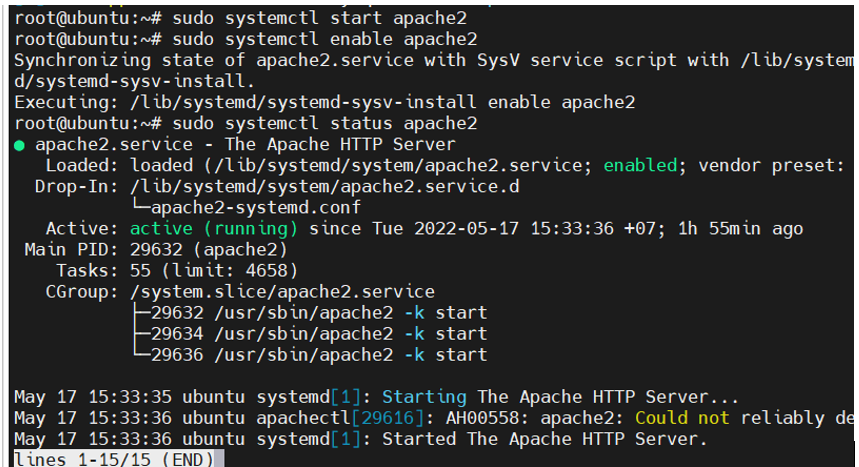
- Thực hiện lệnh cài đặt:
- Cài đặt MYSQL
- Trước tiên ta tiến hành update trước khi cài đặt một thứ gì đó bằng lệnh:
# sudo apt update && sudo apt upgrade -y - Tiếp đến ta tiến hành cài đặt các gói mysql-server:
# sudo apt install mysql-server - MySQL chưa được khởi động sau khi install MySQL trên Ubuntu , nên bạn cần khởi động
# systemctl start mysql
# systemctl enable mysql
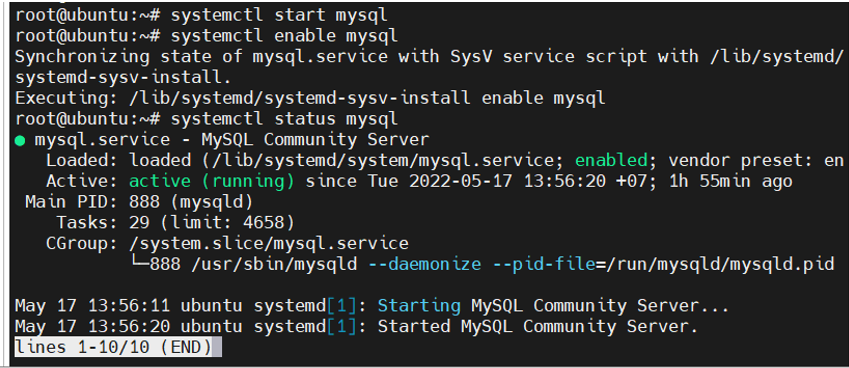
- Tiến hành tạo 1 database cho website wordpress theo bằng các lệnh sau
# mysql -u root -pTạo một database trong MariaDB
> create database wordpress;Tiếp đến tạo tạo một User
> create user 'user1'@'địa chỉ Ip' IDENTIFIED BY 'password';Thiết lập quyền cho user để có quyền truy cập vào cơ sở dữ liệu.
> GRANT ALL PRIVILEGES ON wordpress.* TO 'user1'@'%' IDENTIFIED BY 'password';> flush privileges;
- Trước tiên ta tiến hành update trước khi cài đặt một thứ gì đó bằng lệnh:
- Cài đặt PHP-FPM
- Để cài đặt PHP-FPM ta nên sử dụng ppa:ondrej/php PPA để có thể cài đặt phiên bản PHP-FPM mới nhất
# sudo add-apt-repository ppa:ondrej/php - Tiếp theo các bạn cài đặt PHP bằng lệnh sau.
# sudo apt -y install php7.4 php7.4-fpm
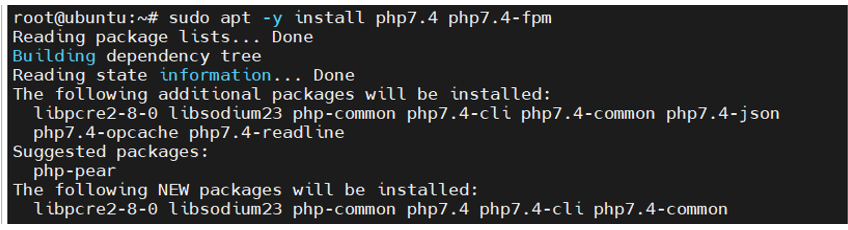
- Đầu tiên các bạn backup lại file cấu hình mặc định
# sudo cp /etc/php/7.4/fpm/pool.d/www.conf /etc/php/7.4/fpm/pool.d/www.conf.bak - Tiếp theo ta thực hiện lệnh Sed để thay đổi các thông số trong file www.conf
# sudo sed -i 's/;listen.mode = 0660/listen.mode = 0660/g' /etc/php/7.4/fpm/pool.d/www.conf
# sudo sed -i 's/;security.limit_extensions = .php .php3 .php4 .php5 .php7/security.limit_extensions = .php .php3 .php4 .php5 .php7/g' /etc/php/7.4/fpm/pool.d/www.conf - Cuối cùng tiến hành khởi động PHP-FPM
# systemctl start php7.4-fpm
# systemctl enable php7.4-fpm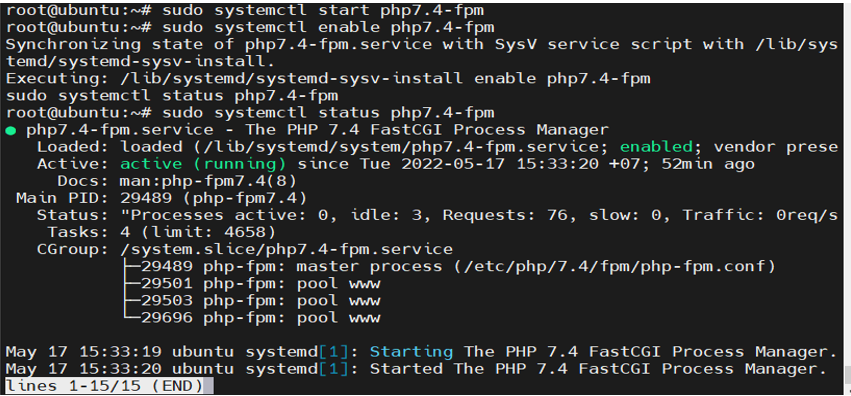
- Để cài đặt PHP-FPM ta nên sử dụng ppa:ondrej/php PPA để có thể cài đặt phiên bản PHP-FPM mới nhất
- Cài đặt WORDPRESS
- Đầu tiên ta cần tạo 1 foder Public_Apache
# mkdir /home/wordpress/Public_Apache - Tiến hành cài download wordpress
# cd /home/wordpress/
# wget https://vi.wordpress.org/latest-vi.tar.gz - Giải nén file source wordpress bằng lệnh
# tar -xvf latest-vi.tar.gz - Sau khi giải nén, bạn sẽ có file source wordpress như sau:

- Đầu tiên ta cần tạo 1 foder Public_Apache
- Cấu hình Virtual Host:
- Tạo file cấu hình virtual host cho website wordpress như sau :
# touch /etc/apache2/site-availables/wordpress.conf
# ln -s /etc/apache2/site-availables/wordpress.conf /etc/apache2/site-enables/ - Ta truy cập vào file /etc/apache2/site-availables/wordpress.conf và cấu hình như sau:
<VirtualHost *:80> DocumentRoot /home/wordpress/Public_Aphache/wordpress ServerName httai.tk ServerAlias www.httai.tk <Directory "/home/wordpress/Public_Aphache/wordpress"> DirectoryIndex index.html index.php Options FollowSymLinks AllowOverride All Require all granted </Directory> </VirtualHost>
- Đến đây ta tiến hành cấp quyền cho thư mục
# chown -R 755 /home/wordpress/Public_Aphache/wordpress
# chown -R www-data:www-data /home/wordpress/Public_Aphache/wordpress - Truy cập vào wordpress và sử dụng thông tin MySQL đã tạo ở Phần 2 để kết nối đến database.
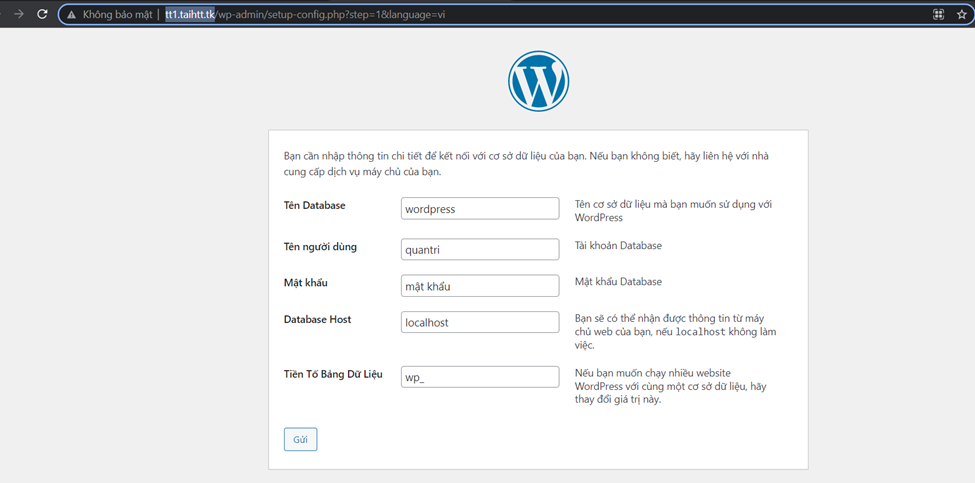
- Trong trường hợp gặp lỗi trong quá trình kết nối database, bạn có thể cấu hình trực tiếp ở file config trong resouce của WordPress như sau:
# cd /home/wordpress/Public_Apache
# mv wp-config-sample.php wp-config.php
# vi wp-config.php
Nhập thông tin database theo hướng dẫn ở hình dưới.
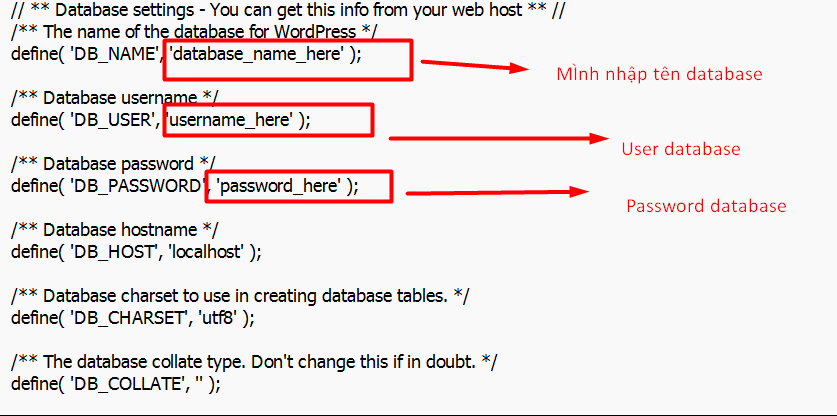
- Tiếp tục thiết lập các thông tin của website WordPress và user quản lý, và cuối cùng nhấn Install WordPress để tiến hành cài đặt WordPress với thông tin đã cấu hình
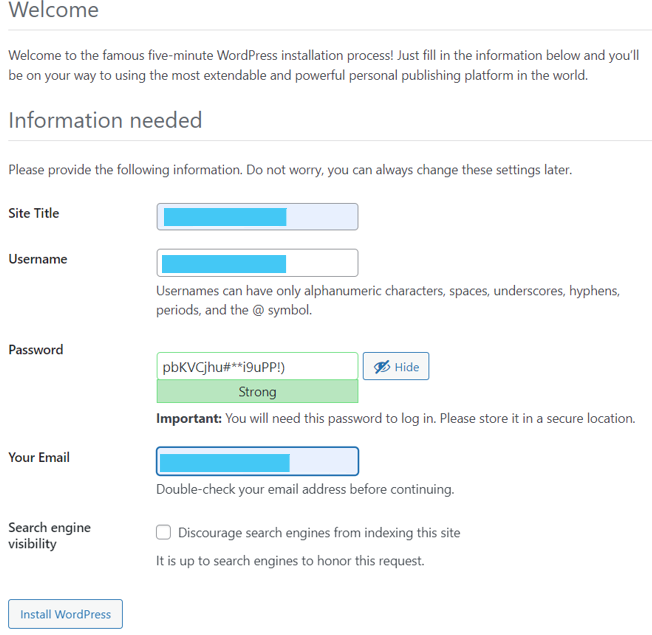
- Sau khi cài đặt xong, tiến hành login với tài khoản đã thiết lập ở trên.
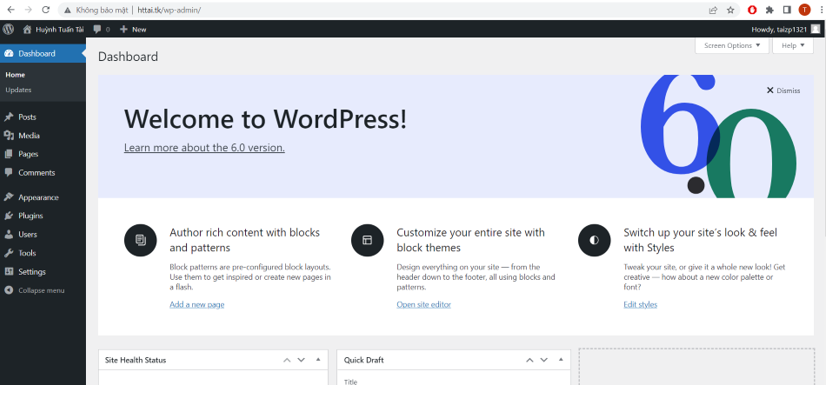
- Tạo file cấu hình virtual host cho website wordpress như sau :
Như vậy, Long Vân đã hoàn thành hướng dẫn Quý khách cài đặt WordPress trên server Ubuntu. Chúc Quý khách thành công!